点击下载 官方QQ交流群:189618940
English Manual 全平台GUI版本 全平台SDK
- 链式代理,程序本身可以作为一级代理,如果设置了上级代理那么可以作为二级代理,乃至N级代理.
- 通讯加密,如果程序不是一级代理,而且上级代理也是本程序,那么可以加密和上级代理之间的通讯,采用底层tls高强度加密,安全无特征.
- 智能HTTP,SOCKS5代理,会自动判断访问的网站是否屏蔽,如果被屏蔽那么就会使用上级代理(前提是配置了上级代理)访问网站;如果访问的网站没有被屏蔽,为了加速访问,代理会直接访问网站,不使用上级代理.
- 域名黑白名单,更加自由的控制网站的访问方式。
- 跨平台性,无论你是widows,linux,还是mac,甚至是树莓派,都可以很好的运行proxy.
- 多协议支持,支持HTTP(S),TCP,UDP,Websocket,SOCKS5代理.
- TCP/UDP端口转发.
- 支持内网穿透,协议支持TCP和UDP.
- SSH中转,HTTP(S),SOCKS5代理支持SSH中转,上级Linux服务器不需要任何服务端,本地一个proxy即可开心上网.
- KCP协议支持,HTTP(S),SOCKS5代理支持KCP协议传输数据,降低延迟,提升浏览体验.
- 集成外部API,HTTP(S),SOCKS5代理认证功能可以与外部HTTP API集成,可以方便的通过外部系统控制代理用户.
- 反向代理,支持直接把域名解析到proxy监听的ip,然后proxy就会帮你代理访问需要访问的HTTP(S)网站.
- 透明HTTP(S)代理,配合iptables,在网关直接把出去的80,443方向的流量转发到proxy,就能实现无感知的智能路由器代理.
- 协议转换,可以把已经存在的HTTP(S)或SOCKS5代理转换为一个端口同时支持HTTP(S)和SOCKS5代理,转换后的SOCKS5代理不支持UDP功能,同时支持强大的级联认证功能。
- 自定义底层加密传输,http(s)\sps\socks代理在tcp之上可以通过tls标准加密以及kcp协议加密tcp数据,除此之外还支持在tls和kcp之后进行自定义加密,也就是说自定义加密和tls|kcp是可以联合使用的,内部采用AES256加密,使用的时候只需要自己定义一个密码即可。
- 底层压缩高效传输,http(s)\sps\socks代理在tcp之上可以通过自定义加密和tls标准加密以及kcp协议加密tcp数据,在加密之后还可以对数据进行压缩,也就是说压缩功能和自定义加密和tls|kcp是可以联合使用的。
- 当由于某某原因,我们不能访问我们在其它地方的服务,我们可以通过多个相连的proxy节点建立起一个安全的隧道访问我们的服务.
- 微信接口本地开发,方便调试.
- 远程访问内网机器.
- 和小伙伴一起玩局域网游戏.
- 以前只能在局域网玩的,现在可以在任何地方玩.
- 替代圣剑内网通,显IP内网通,花生壳之类的工具.
- ...
本页是v4.7手册,其他版本手册请点击下面链接查看.
- v4.6手册
- v4.5手册
- v4.4手册
- v4.3手册
- v4.2手册
- v4.0-v4.1手册
- v3.9手册
- v3.8手册
- v3.6-v3.7手册
- v3.5手册
- v3.4手册
- v3.3手册
- v3.2手册
- v3.1手册
- v3.0手册
- v2.x手册
提示:所有操作需要root权限.
curl -L https://raw.githubusercontent.com/snail007/goproxy/master/install_auto.sh | bash 安装完成,配置目录是/etc/proxy,更详细的使用方法参考下面的进一步了解.
如果安装失败或者你的vps不是linux64位系统,请按照下面的半自动步骤安装:
下载地址:https://github.com/snail007/goproxy/releases
cd /root/proxy/
wget https://github.com/snail007/goproxy/releases/download/v4.7/proxy-linux-amd64.tar.gz cd /root/proxy/
wget https://raw.githubusercontent.com/snail007/goproxy/master/install.sh
chmod +x install.sh
./install.sh 接下来的教程,默认系统是linux,程序是proxy;所有操作需要root权限;
如果你的是windows,请使用windows版本的proxy.exe即可.
接下来的教程都是通过命令行参数介绍使用方法,也可以通过读取配置文件获取参数.
具体格式是通过@符号指定配置文件,例如:./proxy @configfile.txt
configfile.txt里面的格式是,第一行是子命令名称,第二行开始一行一个:参数的长格式=参数值,前后不能有空格和双引号.
参数的长格式都是--开头的,短格式参数都是-开头,如果你不知道某个短格式参数对应长格式参数,查看帮助命令即可.
比如configfile.txt内容如下:
http
--local-type=tcp
--local=:33080默认情况下,日志输出的信息不包含文件行数,某些情况下为了排除程序问题,快速定位问题,
可以使用--debug参数,输出代码行数和毫秒时间.
默认情况下,日志是直接在控制台显示出来的,如果要保存到文件,可以使用--log参数,
比如: --log proxy.log,日志就会输出到proxy.log方便排除问题.
http,tcp,udp代理过程会和上级通讯,为了安全我们采用加密通讯,当然可以选择不加密通信通讯,本教程所有和上级通讯都采用加密,需要证书文件.
在linux上并安装了openssl命令,可以直接通过下面的命令生成证书和key文件.
./proxy keygen
默认会在当前程序目录下面生成证书文件proxy.crt和key文件proxy.key。
更多用法:proxy keygen usage。
默认执行proxy之后,如果要保持proxy运行,不能关闭命令行.
如果想在后台运行proxy,命令行可以关闭,只需要在命令最后加上--daemon参数即可.
比如:
./proxy http -t tcp -p "0.0.0.0:38080" --daemon
守护运行参数--forever,比如: proxy http --forever ,
proxy会fork子进程,然后监控子进程,如果子进程异常退出,5秒后重启子进程.
该参数配合后台运行参数--daemon和日志参数--log,可以保障proxy一直在后台执行不会因为意外退出,
而且可以通过日志文件看到proxy的输出日志内容.
比如: proxy http -p ":9090" --forever --log proxy.log --daemon
当VPS在nat设备后面,vps上网卡IP都是内网IP,这个时候可以通过-g参数添加vps的外网ip防止死循环.
假设你的vps外网ip是23.23.23.23,下面命令通过-g参数设置23.23.23.23
./proxy http -g "23.23.23.23"
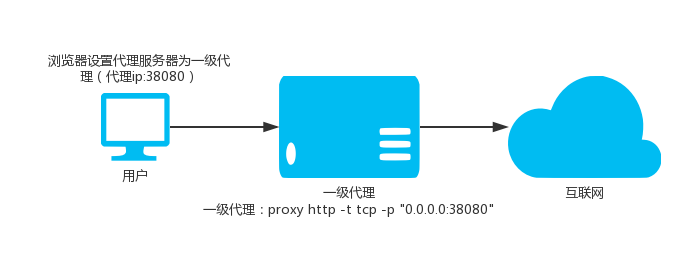
./proxy http -t tcp -p "0.0.0.0:38080"
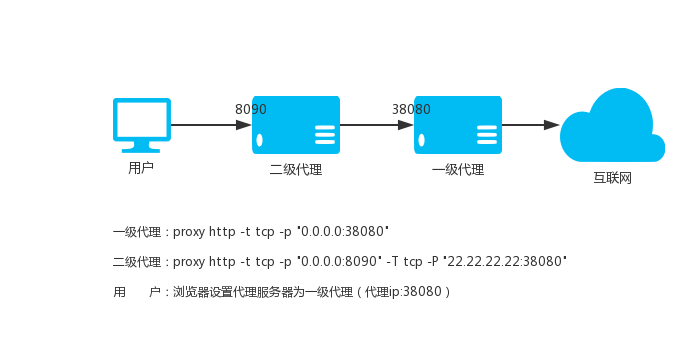
使用本地端口8090,假设上级HTTP代理是22.22.22.22:8080
./proxy http -t tcp -p "0.0.0.0:8090" -T tcp -P "22.22.22.22:8080"
我们还可以指定网站域名的黑白名单文件,一行一个域名,匹配规则是最右匹配,比如:baidu.com,匹配的是*.*.baidu.com,黑名单的域名域名直接走上级代理,白名单的域名不走上级代理.
./proxy http -p "0.0.0.0:8090" -T tcp -P "22.22.22.22:8080" -b blocked.txt -d direct.txt
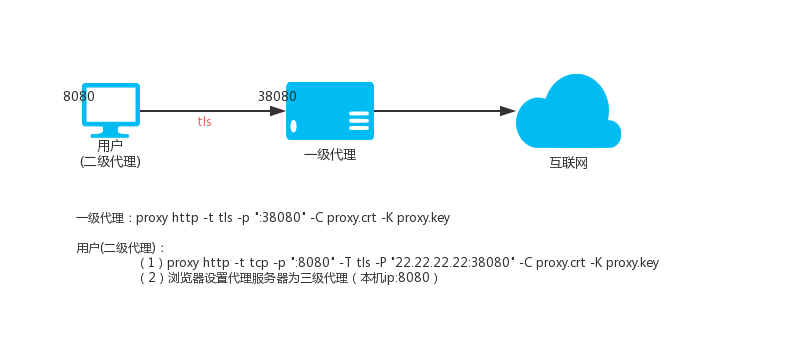
一级HTTP代理(VPS,IP:22.22.22.22)
./proxy http -t tls -p ":38080" -C proxy.crt -K proxy.key
二级HTTP代理(本地Linux)
./proxy http -t tcp -p ":8080" -T tls -P "22.22.22.22:38080" -C proxy.crt -K proxy.key
那么访问本地的8080端口就是访问VPS上面的代理端口38080.
二级HTTP代理(本地windows)
./proxy.exe http -t tcp -p ":8080" -T tls -P "22.22.22.22:38080" -C proxy.crt -K proxy.key
然后设置你的windos系统中,需要通过代理上网的程序的代理为http模式,地址为:127.0.0.1,端口为:8080,程序即可通过加密通道通过vps上网。
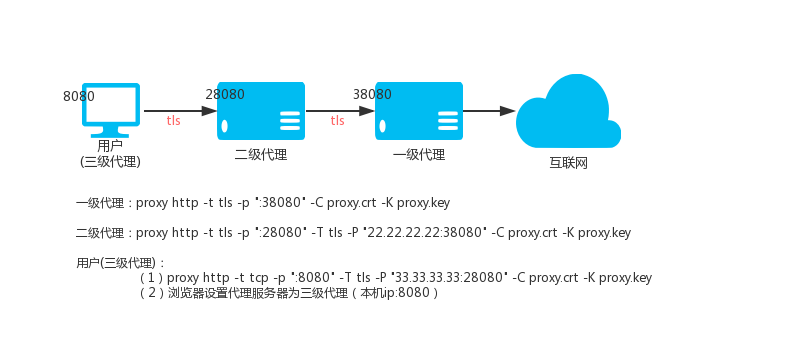
一级HTTP代理VPS_01,IP:22.22.22.22
./proxy http -t tls -p ":38080" -C proxy.crt -K proxy.key
二级HTTP代理VPS_02,IP:33.33.33.33
./proxy http -t tls -p ":28080" -T tls -P "22.22.22.22:38080" -C proxy.crt -K proxy.key
三级HTTP代理(本地)
./proxy http -t tcp -p ":8080" -T tls -P "33.33.33.33:28080" -C proxy.crt -K proxy.key
那么访问本地的8080端口就是访问一级HTTP代理上面的代理端口38080.
对于代理HTTP协议我们可以basic进行Basic认证,认证的用户名和密码可以在命令行指定
./proxy http -t tcp -p ":33080" -a "user1:pass1" -a "user2:pass2"
多个用户,重复-a参数即可.
也可以放在文件中,格式是一行一个"用户名:密码",然后用-F指定.
./proxy http -t tcp -p ":33080" -F auth-file.txt
另外,http(s)代理还集成了外部HTTP API认证,我们可以通过--auth-url参数指定一个http url接口地址,
然后有用户连接的时候,proxy会GET方式请求这url,带上下面四个参数,如果返回HTTP状态码204,代表认证成功
其它情况认为认证失败.
比如:
./proxy http -t tcp -p ":33080" --auth-url "http://test.com/auth.php"
用户连接的时候,proxy会GET方式请求这url("http://test.com/auth.php"),
带上user,pass,ip,target四个参数:
http://test.com/auth.php?user={USER}&pass={PASS}&ip={IP}&target={TARGET}
user:用户名
pass:密码
ip:用户的IP,比如:192.168.1.200
target:用户访问的URL,比如:http://demo.com:80/1.html或https://www.baidu.com:80
如果没有-a或-F或--auth-url参数,就是关闭Basic认证.
默认情况下,proxy会智能判断一个网站域名是否无法访问,如果无法访问才走上级HTTP代理.通过--always可以使全部HTTP代理流量强制走上级HTTP代理.
./proxy http --always -t tls -p ":28080" -T tls -P "22.22.22.22:38080" -C proxy.crt -K proxy.key
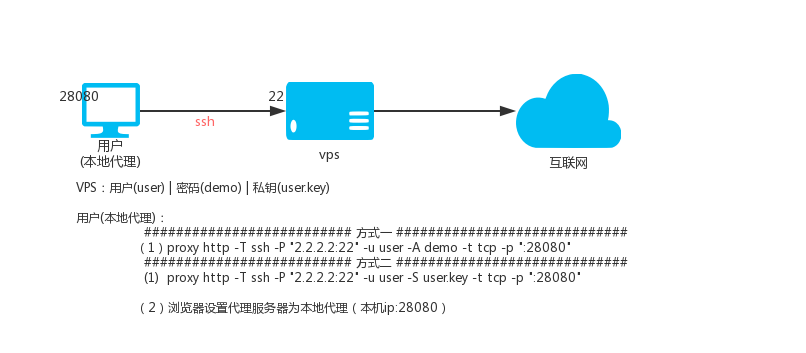
说明:ssh中转的原理是利用了ssh的转发功能,就是你连接上ssh之后,可以通过ssh代理访问目标地址.
假设有:vps
- IP是2.2.2.2, ssh端口是22, ssh用户名是:user, ssh用户密码是:demo
- 用户user的ssh私钥名称是user.key
本地HTTP(S)代理28080端口,执行:
./proxy http -T ssh -P "2.2.2.2:22" -u user -A demo -t tcp -p ":28080"
本地HTTP(S)代理28080端口,执行:
./proxy http -T ssh -P "2.2.2.2:22" -u user -S user.key -t tcp -p ":28080"
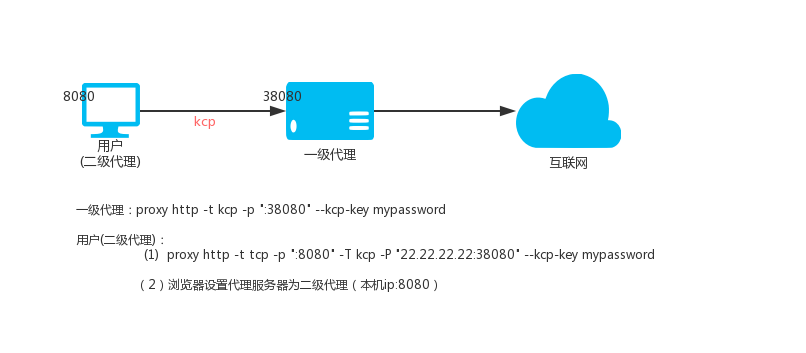
KCP协议需要--kcp-key参数设置一个密码用于加密解密数据
一级HTTP代理(VPS,IP:22.22.22.22)
./proxy http -t kcp -p ":38080" --kcp-key mypassword
二级HTTP代理(本地Linux)
./proxy http -t tcp -p ":8080" -T kcp -P "22.22.22.22:38080" --kcp-key mypassword
那么访问本地的8080端口就是访问VPS上面的代理端口38080,数据通过kcp协议传输.
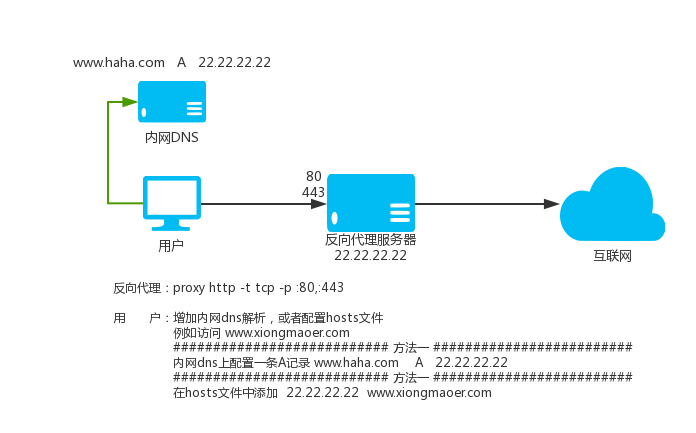
proxy不仅支持在其他软件里面通过设置代理的方式,为其他软件提供代理服务,而且支持直接把请求的网站域名解析到proxy监听的ip上,然后proxy监听80和443端口,那么proxy就会自动为你代理访问需要访问的HTTP(S)网站.
使用方式:
在"最后一级proxy代理"的机器上,因为proxy要伪装成所有网站,网站默认的端口HTTP是80,HTTPS是443,让proxy监听80和443端口即可.参数-p多个地址用逗号分割.
./proxy http -t tcp -p :80,:443
这个命令就在机器上启动了一个proxy代理,同时监听80和443端口,既可以当作普通的代理使用,也可以直接把需要代理的域名解析到这个机器的IP上.
如果有上级代理那么参照上面教程设置上级即可,使用方式完全一样.
./proxy http -t tcp -p :80,:443 -T tls -P "2.2.2.2:33080" -C proxy.crt -K proxy.key
注意:
proxy所在的服务器的DNS解析结果不能受到自定义的解析影响,不然就死循环了,proxy代理最好指定--dns 8.8.8.8参数.
该模式需要具有一定的网络基础,相关概念不懂的请自行搜索解决.
假设proxy现在在路由器上运行,启动命令如下:
./proxy http -t tcp -p :33080 -T tls -P "2.2.2.2:33090" -C proxy.crt -K proxy.key
然后添加iptables规则,下面是参考规则:
#上级proxy服务端服务器IP地址:
proxy_server_ip=2.2.2.2
#路由器运行proxy监听的端口:
proxy_local_port=33080
#下面的就不用修改了
#create a new chain named PROXY
iptables -t nat -N PROXY
# Ignore your PROXY server's addresses
# It's very IMPORTANT, just be careful.
iptables -t nat -A PROXY -d $proxy_server_ip -j RETURN
# Ignore LANs IP address
iptables -t nat -A PROXY -d 0.0.0.0/8 -j RETURN
iptables -t nat -A PROXY -d 10.0.0.0/8 -j RETURN
iptables -t nat -A PROXY -d 127.0.0.0/8 -j RETURN
iptables -t nat -A PROXY -d 169.254.0.0/16 -j RETURN
iptables -t nat -A PROXY -d 172.16.0.0/12 -j RETURN
iptables -t nat -A PROXY -d 192.168.0.0/16 -j RETURN
iptables -t nat -A PROXY -d 224.0.0.0/4 -j RETURN
iptables -t nat -A PROXY -d 240.0.0.0/4 -j RETURN
# Anything to port 80 443 should be redirected to PROXY's local port
iptables -t nat -A PROXY -p tcp --dport 80 -j REDIRECT --to-ports $proxy_local_port
iptables -t nat -A PROXY -p tcp --dport 443 -j REDIRECT --to-ports $proxy_local_port
# Apply the rules to nat client
iptables -t nat -A PREROUTING -p tcp -j PROXY
# Apply the rules to localhost
iptables -t nat -A OUTPUT -p tcp -j PROXY- 清空整个链 iptables -F 链名比如iptables -t nat -F PROXY
- 删除指定的用户自定义链 iptables -X 链名 比如 iptables -t nat -X PROXY
- 从所选链中删除规则 iptables -D 链名 规则详情 比如 iptables -t nat -D PROXY -d 223.223.192.0/255.255.240.0 -j RETURN
--dns-address和--dns-ttl参数,用于自己指定proxy访问域名的时候使用的dns(--dns-address)
以及解析结果缓存时间(--dns-ttl)秒数,避免系统dns对proxy的干扰,另外缓存功能还能减少dns解析时间提高访问速度.
比如:
./proxy http -p ":33080" --dns-address "8.8.8.8:53" --dns-ttl 300
proxy的http(s)代理在tcp之上可以通过tls标准加密以及kcp协议加密tcp数据,除此之外还支持在tls和kcp之后进行自定义
加密,也就是说自定义加密和tls|kcp是可以联合使用的,内部采用AES256加密,使用的时候只需要自己定义一个密码即可,
加密分为两个部分,一部分是本地(-z)是否加密解密,一部分是与上级(-Z)传输是否加密解密.
自定义加密要求两端都是proxy才可以,下面分别用二级,三级为例:
二级实例
一级vps(ip:2.2.2.2)上执行:
proxy http -t tcp -z demo_password -p :7777
本地二级执行:
proxy http -T tcp -P 2.2.2.2:777 -Z demo_password -t tcp -p :8080
这样通过本地代理8080访问网站的时候就是通过与上级加密传输访问目标网站.
三级实例
一级vps(ip:2.2.2.2)上执行:
proxy http -t tcp -z demo_password -p :7777
二级vps(ip:3.3.3.3)上执行:
proxy http -T tcp -P 2.2.2.2:7777 -Z demo_password -t tcp -z other_password -p :8888
本地三级执行:
proxy http -T tcp -P 3.3.3.3:8888 -Z other_password -t tcp -p :8080
这样通过本地代理8080访问网站的时候就是通过与上级加密传输访问目标网站.
proxy的http(s)代理在tcp之上可以通过tls标准加密以及kcp协议加密tcp数据,在自定义加密之前还可以对数据进行压缩,
也就是说压缩功能和自定义加密和tls|kcp是可以联合使用的,压缩分为两个部分,一部分是本地(-m)是否压缩传输,
一部分是与上级(-M)传输是否压缩.
压缩要求两端都是proxy才可以,压缩也在一定程度上保护了(加密)数据,下面分别用二级,三级为例:
二级实例
一级vps(ip:2.2.2.2)上执行:
proxy http -t tcp -m -p :7777
本地二级执行:
proxy http -T tcp -P 2.2.2.2:777 -M -t tcp -p :8080
这样通过本地代理8080访问网站的时候就是通过与上级压缩传输访问目标网站.
三级实例
一级vps(ip:2.2.2.2)上执行:
proxy http -t tcp -m -p :7777
二级vps(ip:3.3.3.3)上执行:
proxy http -T tcp -P 2.2.2.2:7777 -M -t tcp -m -p :8888
本地三级执行:
proxy http -T tcp -P 3.3.3.3:8888 -M -t tcp -p :8080
这样通过本地代理8080访问网站的时候就是通过与上级压缩传输访问目标网站.
./proxy help http
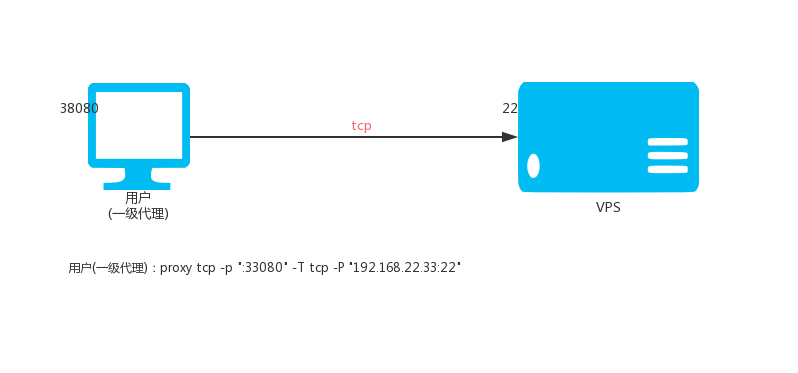
本地执行:
./proxy tcp -p ":33080" -T tcp -P "192.168.22.33:22"
那么访问本地33080端口就是访问192.168.22.33的22端口.
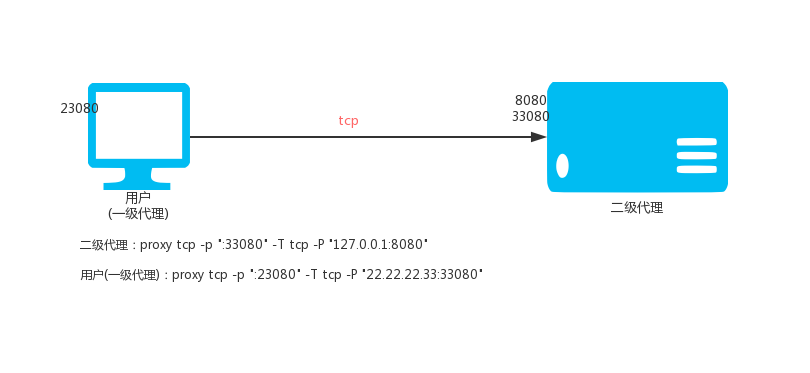
VPS(IP:22.22.22.33)执行:
./proxy tcp -p ":33080" -T tcp -P "127.0.0.1:8080"
本地执行:
./proxy tcp -p ":23080" -T tcp -P "22.22.22.33:33080"
那么访问本地23080端口就是访问22.22.22.33的8080端口.
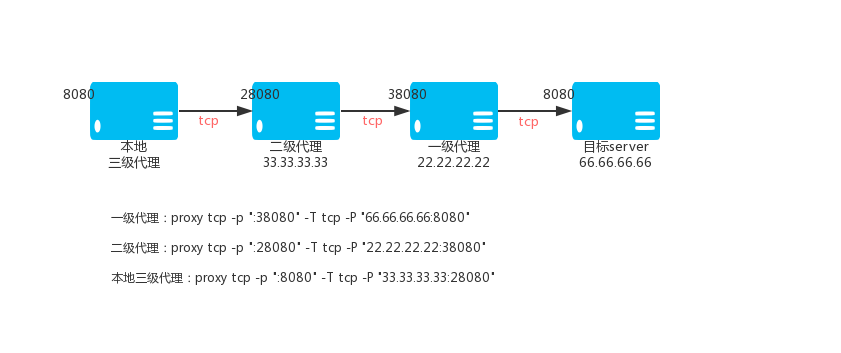
一级TCP代理VPS_01,IP:22.22.22.22
./proxy tcp -p ":38080" -T tcp -P "66.66.66.66:8080"
二级TCP代理VPS_02,IP:33.33.33.33
./proxy tcp -p ":28080" -T tcp -P "22.22.22.22:38080"
三级TCP代理(本地)
./proxy tcp -p ":8080" -T tcp -P "33.33.33.33:28080"
那么访问本地8080端口就是通过加密TCP隧道访问66.66.66.66的8080端口.
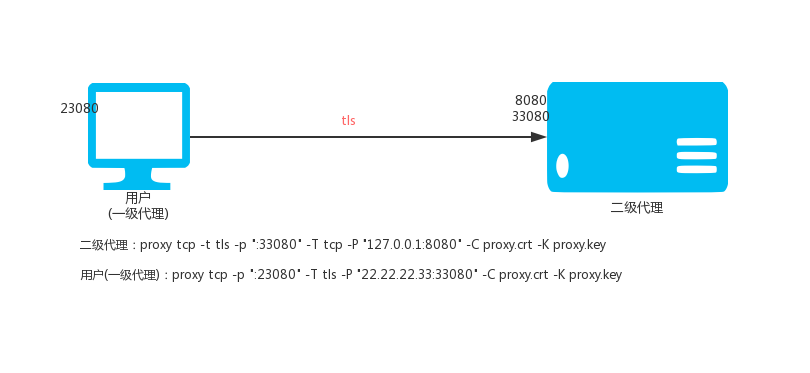
VPS(IP:22.22.22.33)执行:
./proxy tcp -t tls -p ":33080" -T tcp -P "127.0.0.1:8080" -C proxy.crt -K proxy.key
本地执行:
./proxy tcp -p ":23080" -T tls -P "22.22.22.33:33080" -C proxy.crt -K proxy.key
那么访问本地23080端口就是通过加密TCP隧道访问22.22.22.33的8080端口.
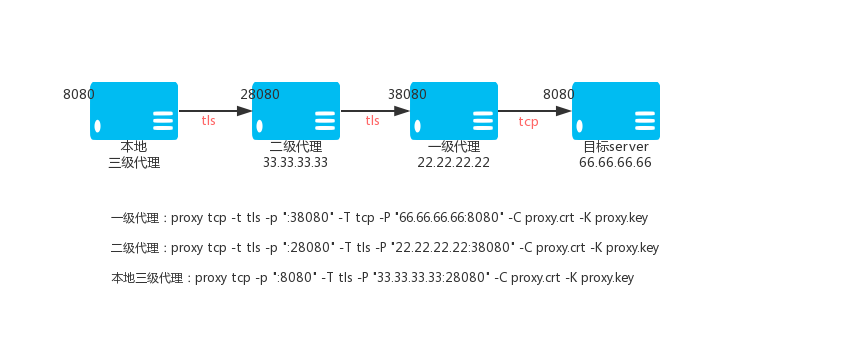
一级TCP代理VPS_01,IP:22.22.22.22
./proxy tcp -t tls -p ":38080" -T tcp -P "66.66.66.66:8080" -C proxy.crt -K proxy.key
二级TCP代理VPS_02,IP:33.33.33.33
./proxy tcp -t tls -p ":28080" -T tls -P "22.22.22.22:38080" -C proxy.crt -K proxy.key
三级TCP代理(本地)
./proxy tcp -p ":8080" -T tls -P "33.33.33.33:28080" -C proxy.crt -K proxy.key
那么访问本地8080端口就是通过加密TCP隧道访问66.66.66.66的8080端口.
./proxy help tcp
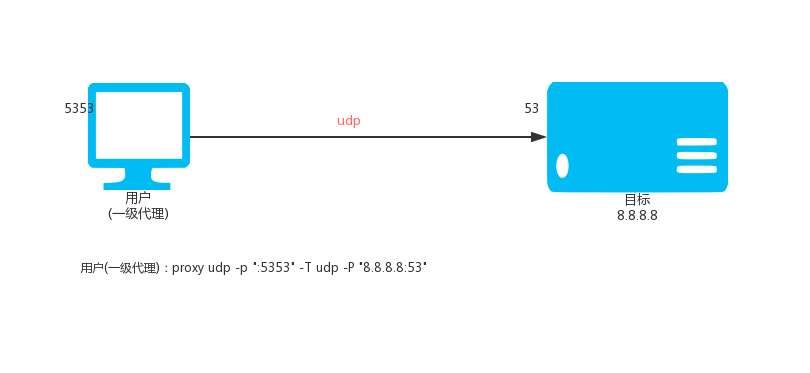
本地执行:
./proxy udp -p ":5353" -T udp -P "8.8.8.8:53"
那么访问本地UDP:5353端口就是访问8.8.8.8的UDP:53端口.
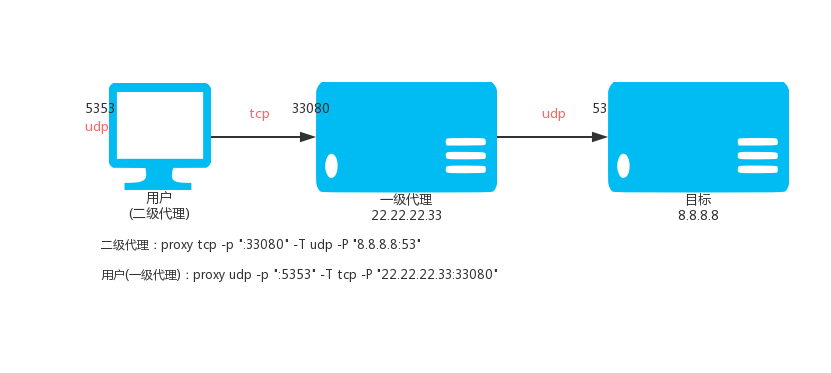
VPS(IP:22.22.22.33)执行:
./proxy tcp -p ":33080" -T udp -P "8.8.8.8:53"
本地执行:
./proxy udp -p ":5353" -T tcp -P "22.22.22.33:33080"
那么访问本地UDP:5353端口就是通过TCP隧道,通过VPS访问8.8.8.8的UDP:53端口.
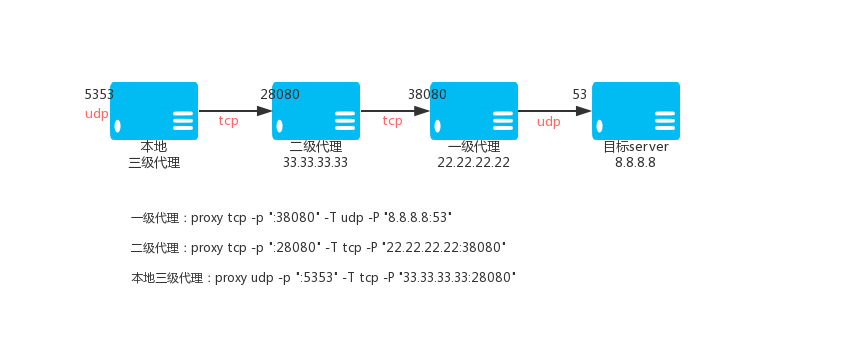
一级TCP代理VPS_01,IP:22.22.22.22
./proxy tcp -p ":38080" -T udp -P "8.8.8.8:53"
二级TCP代理VPS_02,IP:33.33.33.33
./proxy tcp -p ":28080" -T tcp -P "22.22.22.22:38080"
三级TCP代理(本地)
./proxy udp -p ":5353" -T tcp -P "33.33.33.33:28080"
那么访问本地5353端口就是通过TCP隧道,通过VPS访问8.8.8.8的53端口.
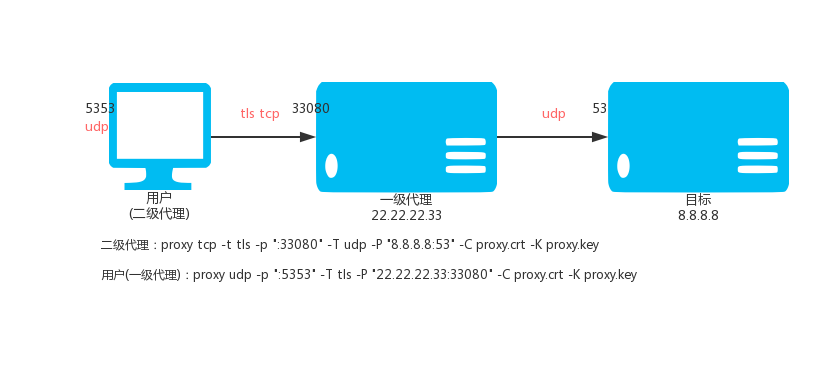
VPS(IP:22.22.22.33)执行:
./proxy tcp -t tls -p ":33080" -T udp -P "8.8.8.8:53" -C proxy.crt -K proxy.key
本地执行:
./proxy udp -p ":5353" -T tls -P "22.22.22.33:33080" -C proxy.crt -K proxy.key
那么访问本地UDP:5353端口就是通过加密TCP隧道,通过VPS访问8.8.8.8的UDP:53端口.
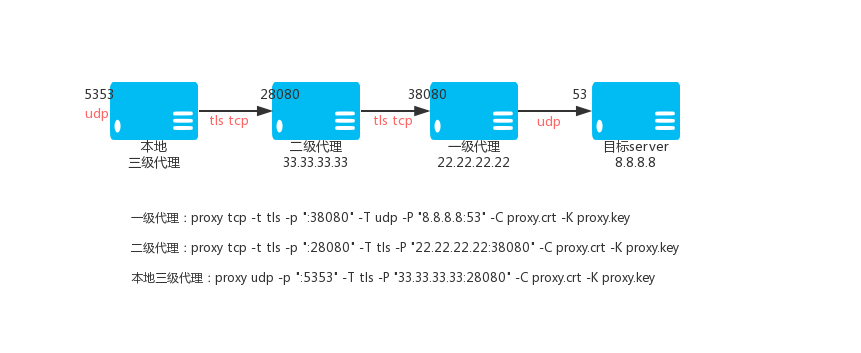
一级TCP代理VPS_01,IP:22.22.22.22
./proxy tcp -t tls -p ":38080" -T udp -P "8.8.8.8:53" -C proxy.crt -K proxy.key
二级TCP代理VPS_02,IP:33.33.33.33
./proxy tcp -t tls -p ":28080" -T tls -P "22.22.22.22:38080" -C proxy.crt -K proxy.key
三级TCP代理(本地)
./proxy udp -p ":5353" -T tls -P "33.33.33.33:28080" -C proxy.crt -K proxy.key
那么访问本地5353端口就是通过加密TCP隧道,通过VPS_01访问8.8.8.8的53端口.
./proxy help udp
内网穿透,分为两个版本,“多链接版本”和“多路复用版本”,一般像web服务这种不是长时间连接的服务建议用“多链接版本”,如果是要保持长时间连接建议使用“多路复用版本”。
- 多链接版本,对应的子命令是tserver,tclient,tbridge。
- 多路复用版本,对应的子命令是server,client,bridge。
- 多链接版本和多路复用版本的参数和使用方式完全一样。
- 多路复用版本的server,client可以开启压缩传输,参数是--c。
- server,client要么都开启压缩,要么都不开启,不能只开一个。
下面的教程以“多路复用版本”为例子,说明使用方法。
内网穿透由三部分组成:client端,server端,bridge端;client和server主动连接bridge端进行桥接.
当用户访问server端,流程是:
- 首先server端主动和bridge端建立连接;
- 然后bridge端通知client端连接bridge端和目标端口;
- 然后client端绑定“client端到bridge端”和“client端到目标端口”的连接;
- 然后bridge端把“client过来的连接”与“server端过来的连接”绑定;
- 整个通道建立完成;
背景:
- 公司机器A提供了web服务80端口
- 有VPS一个,公网IP:22.22.22.22
需求:
在家里能够通过访问VPS的28080端口访问到公司机器A的80端口
步骤:
-
在vps上执行
./proxy bridge -p ":33080" -C proxy.crt -K proxy.key
./proxy server -r ":28080@:80" -P "127.0.0.1:33080" -C proxy.crt -K proxy.key -
在公司机器A上面执行
./proxy client -P "22.22.22.22:33080" -C proxy.crt -K proxy.key -
完成
背景:
- 自己的笔记本提供了nginx服务80端口
- 有VPS一个,公网IP:22.22.22.22
需求:
在微信的开发帐号的网页回调接口配置里面填写地址:http://22.22.22.22/calback.php
然后就可以访问到笔记本的80端口下面的calback.php,如果需要绑定域名,可以用自己的域名
比如:wx-dev.xxx.com解析到22.22.22.22,然后在自己笔记本的nginx里
配置域名wx-dev.xxx.com到具体的目录即可.
步骤:
-
在vps上执行,确保vps的80端口没被其它程序占用.
./proxy bridge -p ":33080" -C proxy.crt -K proxy.key
./proxy server -r ":80@:80" -P "22.22.22.22:33080" -C proxy.crt -K proxy.key -
在自己笔记本上面执行
./proxy client -P "22.22.22.22:33080" -C proxy.crt -K proxy.key -
完成
背景:
- 公司机器A提供了DNS解析服务,UDP:53端口
- 有VPS一个,公网IP:22.22.22.22
需求:
在家里能够通过设置本地dns为22.22.22.22,使用公司机器A进行域名解析服务.
步骤:
-
在vps上执行
./proxy bridge -p ":33080" -C proxy.crt -K proxy.key
./proxy server --udp -r ":53@:53" -P "127.0.0.1:33080" -C proxy.crt -K proxy.key -
在公司机器A上面执行
./proxy client -P "22.22.22.22:33080" -C proxy.crt -K proxy.key -
完成
背景:
- 公司机器A提供了web服务80端口
- 有VPS一个,公网IP:22.22.22.22
需求:
为了安全,不想在VPS上能够访问到公司机器A,在家里能够通过访问本机的28080端口,
通过加密隧道访问到公司机器A的80端口.
步骤:
-
在vps上执行
./proxy bridge -p ":33080" -C proxy.crt -K proxy.key -
在公司机器A上面执行
./proxy client -P "22.22.22.22:33080" -C proxy.crt -K proxy.key -
在家里电脑上执行
./proxy server -r ":28080@:80" -P "22.22.22.22:33080" -C proxy.crt -K proxy.key -
完成
提示:
如果同时有多个client连接到同一个bridge,需要指定不同的key,可以通过--k参数设定,--k可以是任意唯一字符串,
只要在同一个bridge上唯一即可.
server连接到bridge的时候,如果同时有多个client连接到同一个bridge,需要使用--k参数选择client.
暴露多个端口重复-r参数即可.-r格式是:"本地IP:本地端口@clientHOST:client端口".
背景:
- 公司机器A提供了web服务80端口,ftp服务21端口
- 有VPS一个,公网IP:22.22.22.22
需求:
在家里能够通过访问VPS的28080端口访问到公司机器A的80端口
在家里能够通过访问VPS的29090端口访问到公司机器A的21端口
步骤:
-
在vps上执行
./proxy bridge -p ":33080" -C proxy.crt -K proxy.key
./proxy server -r ":28080@:80" -r ":29090@:21" --k test -P "127.0.0.1:33080" -C proxy.crt -K proxy.key -
在公司机器A上面执行
./proxy client --k test -P "22.22.22.22:33080" -C proxy.crt -K proxy.key -
完成
-r完整格式是:PROTOCOL://LOCAL_IP:LOCAL_PORT@[CLIENT_KEY]CLIENT_LOCAL_HOST:CLIENT_LOCAL_PORT
4.7.1.协议PROTOCOL:tcp或者udp.
比如: -r "udp://:10053@:53" -r "tcp://:10800@:1080" -r ":8080@:80"
如果指定了--udp参数,PROTOCOL默认为udp,那么:-r ":8080@:80"默认为udp;
如果没有指定--udp参数,PROTOCOL默认为tcp,那么:-r ":8080@:80"默认为tcp;
4.7.2.CLIENT_KEY:默认是default.
比如: -r "udp://:10053@[test1]:53" -r "tcp://:10800@[test2]:1080" -r ":8080@:80"
如果指定了--k参数,比如--k test,那么:-r ":8080@:80"CLIENT_KEY默认为test;
如果没有指定--k参数,那么:-r ":8080@:80"CLIENT_KEY默认为default;
4.7.3.LOCAL_IP为空默认是:0.0.0.0,CLIENT_LOCAL_HOST为空默认是:127.0.0.1;
./proxy help bridge
./proxy help server
./proxy help client
提示:SOCKS5代理,支持CONNECT,UDP协议,不支持BIND,支持用户名密码认证.
./proxy socks -t tcp -p "0.0.0.0:38080"
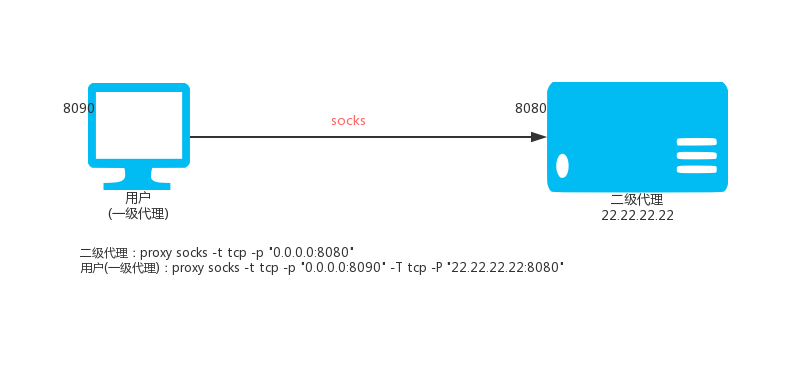
使用本地端口8090,假设上级SOCKS5代理是22.22.22.22:8080
./proxy socks -t tcp -p "0.0.0.0:8090" -T tcp -P "22.22.22.22:8080"
我们还可以指定网站域名的黑白名单文件,一行一个域名,匹配规则是最右匹配,比如:baidu.com,匹配的是*.*.baidu.com,黑名单的域名域名直接走上级代理,白名单的域名不走上级代理;如果域名即在黑名单又在白名单中,那么黑名单起作用.
./proxy socks -p "0.0.0.0:8090" -T tcp -P "22.22.22.22:8080" -b blocked.txt -d direct.txt
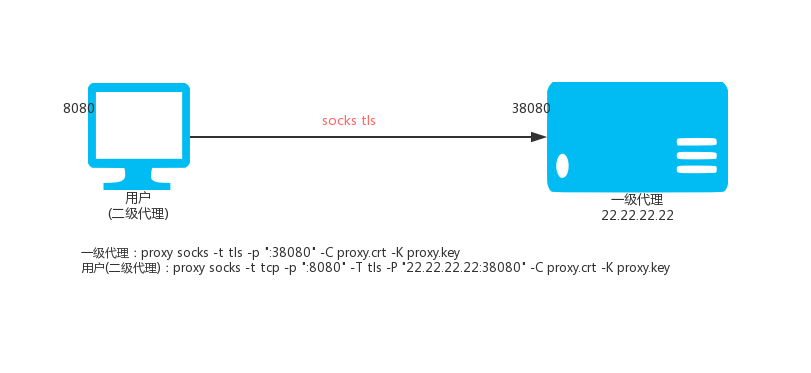
一级SOCKS代理(VPS,IP:22.22.22.22)
./proxy socks -t tls -p ":38080" -C proxy.crt -K proxy.key
二级SOCKS代理(本地Linux)
./proxy socks -t tcp -p ":8080" -T tls -P "22.22.22.22:38080" -C proxy.crt -K proxy.key
那么访问本地的8080端口就是访问VPS上面的代理端口38080.
二级SOCKS代理(本地windows)
./proxy.exe socks -t tcp -p ":8080" -T tls -P "22.22.22.22:38080" -C proxy.crt -K proxy.key
然后设置你的windos系统中,需要通过代理上网的程序的代理为socks5模式,地址为:127.0.0.1,端口为:8080,程序即可通过加密通道通过vps上网。
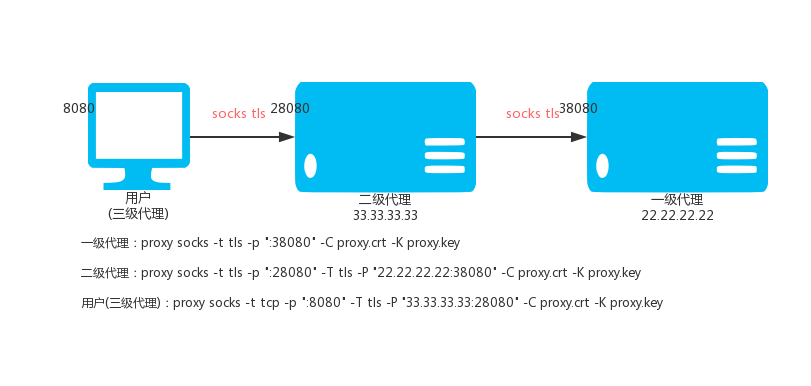
一级SOCKS代理VPS_01,IP:22.22.22.22
./proxy socks -t tls -p ":38080" -C proxy.crt -K proxy.key
二级SOCKS代理VPS_02,IP:33.33.33.33
./proxy socks -t tls -p ":28080" -T tls -P "22.22.22.22:38080" -C proxy.crt -K proxy.key
三级SOCKS代理(本地)
./proxy socks -t tcp -p ":8080" -T tls -P "33.33.33.33:28080" -C proxy.crt -K proxy.key
那么访问本地的8080端口就是访问一级SOCKS代理上面的代理端口38080.
默认情况下,proxy会智能判断一个网站域名是否无法访问,如果无法访问才走上级SOCKS代理.通过--always可以使全部SOCKS代理流量强制走上级SOCKS代理.
./proxy socks --always -t tls -p ":28080" -T tls -P "22.22.22.22:38080" -C proxy.crt -K proxy.key
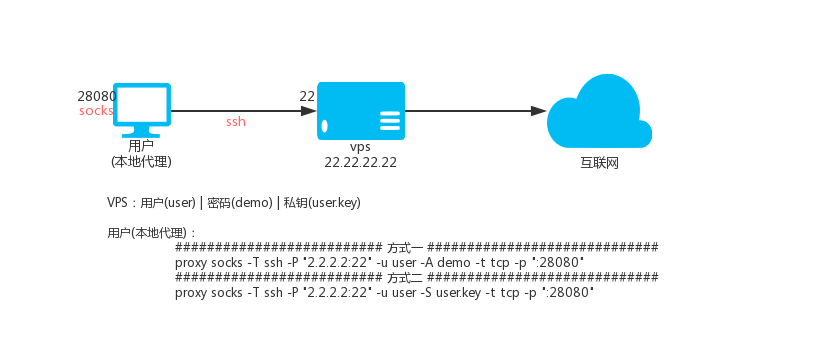
说明:ssh中转的原理是利用了ssh的转发功能,就是你连接上ssh之后,可以通过ssh代理访问目标地址.
假设有:vps
- IP是2.2.2.2, ssh端口是22, ssh用户名是:user, ssh用户密码是:demo
- 用户user的ssh私钥名称是user.key
本地SOCKS5代理28080端口,执行:
./proxy socks -T ssh -P "2.2.2.2:22" -u user -A demo -t tcp -p ":28080"
本地SOCKS5代理28080端口,执行:
./proxy socks -T ssh -P "2.2.2.2:22" -u user -S user.key -t tcp -p ":28080"
那么访问本地的28080端口就是通过VPS访问目标地址.
对于socks5代理协议我们可以进行用户名密码认证,认证的用户名和密码可以在命令行指定
./proxy socks -t tcp -p ":33080" -a "user1:pass1" -a "user2:pass2"
多个用户,重复-a参数即可.
也可以放在文件中,格式是一行一个"用户名:密码",然后用-F指定.
./proxy socks -t tcp -p ":33080" -F auth-file.txt
另外,socks5代理还集成了外部HTTP API认证,我们可以通过--auth-url参数指定一个http url接口地址,
然后有用户连接的时候,proxy会GET方式请求这url,带上下面四个参数,如果返回HTTP状态码204,代表认证成功
其它情况认为认证失败.
比如:
./proxy socks -t tcp -p ":33080" --auth-url "http://test.com/auth.php"
用户连接的时候,proxy会GET方式请求这url("http://test.com/auth.php"),
带上user,pass,ip,三个参数:
http://test.com/auth.php?user={USER}&pass={PASS}&ip={IP}
user:用户名
pass:密码
ip:用户的IP,比如:192.168.1.200
如果没有-a或-F或--auth-url参数,就是关闭认证.
KCP协议需要--kcp-key参数设置一个密码用于加密解密数据
一级HTTP代理(VPS,IP:22.22.22.22)
./proxy socks -t kcp -p ":38080" --kcp-key mypassword
二级HTTP代理(本地Linux)
./proxy socks -t tcp -p ":8080" -T kcp -P "22.22.22.22:38080" --kcp-key mypassword
那么访问本地的8080端口就是访问VPS上面的代理端口38080,数据通过kcp协议传输.
--dns-address和--dns-ttl参数,用于自己指定proxy访问域名的时候使用的dns(--dns-address)
以及解析结果缓存时间(--dns-ttl)秒数,避免系统dns对proxy的干扰,另外缓存功能还能减少dns解析时间提高访问速度.
比如:
./proxy socks -p ":33080" --dns-address "8.8.8.8:53" --dns-ttl 300
proxy的socks代理在tcp之上可以通过tls标准加密以及kcp协议加密tcp数据,除此之外还支持在tls和kcp之后进行自定义加密,也就是说自定义加密和tls|kcp是可以联合使用的,内部采用AES256加密,使用的时候只需要自己定义一个密码即可,
加密分为两个部分,一部分是本地(-z)是否加密解密,一部分是与上级(-Z)传输是否加密解密.
自定义加密要求两端都是proxy才可以.
下面分别用二级,三级为例:
二级实例
一级vps(ip:2.2.2.2)上执行:
proxy socks -t tcp -z demo_password -p :7777
本地二级执行:
proxy socks -T tcp -P 2.2.2.2:777 -Z demo_password -t tcp -p :8080
这样通过本地代理8080访问网站的时候就是通过与上级加密传输访问目标网站.
三级实例
一级vps(ip:2.2.2.2)上执行:
proxy socks -t tcp -z demo_password -p :7777
二级vps(ip:3.3.3.3)上执行:
proxy socks -T tcp -P 2.2.2.2:7777 -Z demo_password -t tcp -z other_password -p :8888
本地三级执行:
proxy socks -T tcp -P 3.3.3.3:8888 -Z other_password -t tcp -p :8080
这样通过本地代理8080访问网站的时候就是通过与上级加密传输访问目标网站.
proxy的socks代理在tcp之上可以通过自定义加密和tls标准加密以及kcp协议加密tcp数据,在自定义加密之前还可以
对数据进行压缩,也就是说压缩功能和自定义加密和tls|kcp是可以联合使用的,压缩分为两个部分,
一部分是本地(-m)是否压缩传输,一部分是与上级(-M)传输是否压缩.
压缩要求两端都是proxy才可以,压缩也在一定程度上保护了(加密)数据.
下面分别用二级,三级为例:
二级实例
一级vps(ip:2.2.2.2)上执行:
proxy socks -t tcp -m -p :7777
本地二级执行:
proxy socks -T tcp -P 2.2.2.2:777 -M -t tcp -p :8080
这样通过本地代理8080访问网站的时候就是通过与上级压缩传输访问目标网站.
三级实例
一级vps(ip:2.2.2.2)上执行:
proxy socks -t tcp -m -p :7777
二级vps(ip:3.3.3.3)上执行:
proxy socks -T tcp -P 2.2.2.2:7777 -M -t tcp -m -p :8888
本地三级执行:
proxy socks -T tcp -P 3.3.3.3:8888 -M -t tcp -p :8080
这样通过本地代理8080访问网站的时候就是通过与上级压缩传输访问目标网站.
./proxy help socks
代理协议转换使用的是sps子命令(socks+https的缩写),sps本身不提供代理功能,只是接受代理请求"转换并转发"给已经存在的http(s)代理或者socks5代理;sps可以把已经存在的http(s)代理或者socks5代理转换为一个端口同时支持http(s)和socks5代理,而且http(s)代理支持正向代理和反向代理(SNI),转换后的SOCKS5代理不支持UDP功能;另外对于已经存在的http(s)代理或者socks5代理,支持tls、tcp、kcp三种模式,支持链式连接,也就是可以多个sps结点层级连接构建加密通道。
假设已经存在一个普通的http(s)代理:127.0.0.1:8080,现在我们把它转为同时支持http(s)和socks5的普通代理,转换后的本地端口为18080。
命令如下:
./proxy sps -S http -T tcp -P 127.0.0.1:8080 -t tcp -p :18080
假设已经存在一个tls的http(s)代理:127.0.0.1:8080,现在我们把它转为同时支持http(s)和socks5的普通代理,转换后的本地端口为18080,tls需要证书文件。
命令如下:
./proxy sps -S http -T tls -P 127.0.0.1:8080 -t tcp -p :18080 -C proxy.crt -K proxy.key
假设已经存在一个kcp的http(s)代理(密码是:demo123):127.0.0.1:8080,现在我们把它转为同时支持http(s)和socks5的普通代理,转换后的本地端口为18080。
命令如下:
./proxy sps -S http -T kcp -P 127.0.0.1:8080 -t tcp -p :18080 --kcp-key demo123
假设已经存在一个普通的socks5代理:127.0.0.1:8080,现在我们把它转为同时支持http(s)和socks5的普通代理,转换后的本地端口为18080。
命令如下:
./proxy sps -S socks -T tcp -P 127.0.0.1:8080 -t tcp -p :18080
假设已经存在一个tls的socks5代理:127.0.0.1:8080,现在我们把它转为同时支持http(s)和socks5的普通代理,转换后的本地端口为18080,tls需要证书文件。
命令如下:
./proxy sps -S socks -T tls -P 127.0.0.1:8080 -t tcp -p :18080 -C proxy.crt -K proxy.key
假设已经存在一个kcp的socks5代理(密码是:demo123):127.0.0.1:8080,现在我们把它转为同时支持http(s)和socks5的普通代理,转换后的本地端口为18080。
命令如下:
./proxy sps -S socks -T kcp -P 127.0.0.1:8080 -t tcp -p :18080 --kcp-key demo123
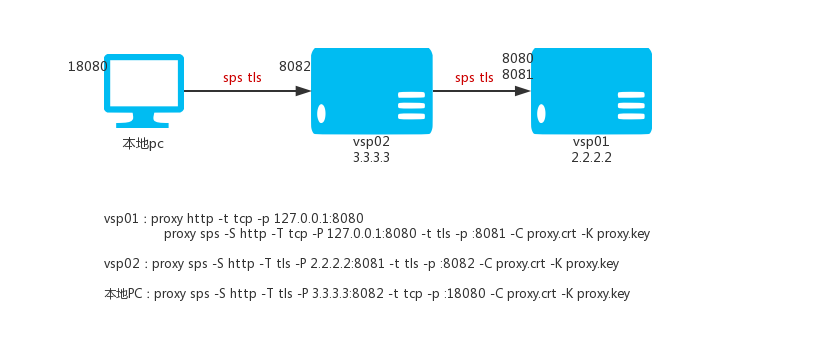
上面提过多个sps结点可以层级连接构建加密通道,假设有如下vps和家里的pc电脑。
vps01:2.2.2.2
vps02:3.3.3.3
现在我们想利用pc和vps01和vps02构建一个加密通道,本例子用tls加密也可以用kcp,在pc上访问本地18080端口就是访问vps01的本地8080端口。
首先在vps01(2.2.2.2)上我们运行一个只有本地可以访问的http(s)代理,执行:
./proxy http -t tcp -p 127.0.0.1:8080
然后在vps01(2.2.2.2)上运行一个sps结点,执行:
./proxy sps -S http -T tcp -P 127.0.0.1:8080 -t tls -p :8081 -C proxy.crt -K proxy.key
然后在vps02(3.3.3.3)上运行一个sps结点,执行:
./proxy sps -S http -T tls -P 2.2.2.2:8081 -t tls -p :8082 -C proxy.crt -K proxy.key
然后在pc上运行一个sps结点,执行:
./proxy sps -S http -T tls -P 3.3.3.3:8082 -t tcp -p :18080 -C proxy.crt -K proxy.key
完成。
一般情况下监听一个端口就可以,不过如果作为反向代理需要同时监听80和443两个端口,那么-p参数是支持的,
格式是:-p 0.0.0.0:80,0.0.0.0:443,多个绑定用逗号分隔即可。
sps支持http(s)\socks5代理认证,可以级联认证,有四个重要的信息:
1:用户发送认证信息user-auth。
2:设置的本地认证信息local-auth。
3:设置的连接上级使用的认证信息parent-auth。
4:最终发送给上级的认证信息auth-info-to-parent。
他们的情况关系如下:
| user-auth | local-auth | parent-auth | auth-info-to-paren |
|---|---|---|---|
| 有/没有 | 有 | 有 | 来自parent-auth |
| 有/没有 | 没有 | 有 | 来自parent-auth |
| 有/没有 | 有 | 没有 | 无 |
| 没有 | 没有 | 没有 | 无 |
| 有 | 没有 | 没有 | 来自user-auth |
对于sps代理我们可以进行用户名密码认证,认证的用户名和密码可以在命令行指定
./proxy sps -S http -T tcp -P 127.0.0.1:8080 -t tcp -p ":33080" -a "user1:pass1" -a "user2:pass2"
多个用户,重复-a参数即可.
也可以放在文件中,格式是一行一个"用户名:密码",然后用-F指定.
./proxy sps -S http -T tcp -P 127.0.0.1:8080 -t tcp -p ":33080" -F auth-file.txt
如果上级有认证,下级可以通过-A参数设置认证信息,比如:
上级:./proxy sps -S http -T tcp -P 127.0.0.1:8080 -t tcp -p ":33080" -a "user1:pass1" -a "user2:pass2"
下级:./proxy sps -S http -T tcp -P 127.0.0.1:8080 -A "user1:pass1" -t tcp -p ":33080"
另外,sps代理,本地认证集成了外部HTTP API认证,我们可以通过--auth-url参数指定一个http url接口地址,
然后有用户连接的时候,proxy会GET方式请求这url,带上下面四个参数,如果返回HTTP状态码204,代表认证成功
其它情况认为认证失败.
比如:
./proxy sps -S http -T tcp -P 127.0.0.1:8080 -t tcp -p ":33080" --auth-url "http://test.com/auth.php"
用户连接的时候,proxy会GET方式请求这url("http://test.com/auth.php"),
带上user,pass,ip,target四个参数:
http://test.com/auth.php?user={USER}&pass={PASS}&ip={IP}&target={TARGET}
user:用户名
pass:密码
ip:用户的IP,比如:192.168.1.200
target:如果客户端是http(s)代理请求,这里代表的是请求的完整url,其它情况为空.
如果没有-a或-F或--auth-url参数,就是关闭本地认证.
如果没有-A参数,连接上级不使用认证.
proxy的sps代理在tcp之上可以通过tls标准加密以及kcp协议加密tcp数据,除此之外还支持在tls和kcp之后进行
自定义加密,也就是说自定义加密和tls|kcp是可以联合使用的,内部采用AES256加密,使用的时候只需要自己定义
一个密码即可,加密分为两个部分,一部分是本地(-z)是否加密解密,一部分是与上级(-Z)传输是否加密解密.
自定义加密要求两端都是proxy才可以.
下面分别用二级,三级为例:
假设已经存在一个http(s)代理:6.6.6.6:6666
二级实例
一级vps(ip:2.2.2.2)上执行:
proxy sps -S http -T tcp -P 6.6.6.6:6666 -t tcp -z demo_password -p :7777
本地二级执行:
proxy sps -T tcp -P 2.2.2.2:777 -Z demo_password -t tcp -p :8080
这样通过本地代理8080访问网站的时候就是通过与上级加密传输访问目标网站.
三级实例
一级vps(ip:2.2.2.2)上执行:
proxy sps -S http -T tcp -P 6.6.6.6:6666 -t tcp -z demo_password -p :7777
二级vps(ip:3.3.3.3)上执行:
proxy sps -T tcp -P 2.2.2.2:7777 -Z demo_password -t tcp -z other_password -p :8888
本地三级执行:
proxy sps -T tcp -P 3.3.3.3:8888 -Z other_password -t tcp -p :8080
这样通过本地代理8080访问网站的时候就是通过与上级加密传输访问目标网站.
proxy的sps代理在tcp之上可以通过自定义加密和tls标准加密以及kcp协议加密tcp数据,在自定义加密之前还可以
对数据进行压缩,也就是说压缩功能和自定义加密和tls|kcp是可以联合使用的,压缩分为两个部分,
一部分是本地(-m)是否压缩传输,一部分是与上级(-M)传输是否压缩.
压缩要求两端都是proxy才可以,压缩也在一定程度上保护了(加密)数据.
下面分别用二级,三级为例:
二级实例
一级vps(ip:2.2.2.2)上执行:
proxy sps -t tcp -m -p :7777
本地二级执行:
proxy sps -T tcp -P 2.2.2.2:777 -M -t tcp -p :8080
这样通过本地代理8080访问网站的时候就是通过与上级压缩传输访问目标网站.
三级实例
一级vps(ip:2.2.2.2)上执行:
proxy sps -t tcp -m -p :7777
二级vps(ip:3.3.3.3)上执行:
proxy sps -T tcp -P 2.2.2.2:7777 -M -t tcp -m -p :8888
本地三级执行:
proxy sps -T tcp -P 3.3.3.3:8888 -M -t tcp -p :8080
这样通过本地代理8080访问网站的时候就是通过与上级压缩传输访问目标网站.
./proxy help sps
proxy的很多功能都支持kcp协议,凡是使用了kcp协议的功能都支持这里介绍的配置参数。
所以这里统一对KCP配置参数进行介绍。
所有的KCP配置参数共有17个,你可以都不用设置,他们都有默认值,如果为了或者最好的效果,
就需要自己根据自己根据网络情况对参数进行配置。由于kcp配置很复杂需要一定的网络基础知识,
如果想获得kcp参数更详细的配置和解说,请自行搜索。每个参数的命令行名称以及默认值和简单的功能说明如下:
--kcp-key="secrect" pre-shared secret between client and server
--kcp-method="aes" encrypt/decrypt method, can be: aes, aes-128, aes-192, salsa20, blowfish,
twofish, cast5, 3des, tea, xtea, xor, sm4, none
--kcp-mode="fast" profiles: fast3, fast2, fast, normal, manual
--kcp-mtu=1350 set maximum transmission unit for UDP packets
--kcp-sndwnd=1024 set send window size(num of packets)
--kcp-rcvwnd=1024 set receive window size(num of packets)
--kcp-ds=10 set reed-solomon erasure coding - datashard
--kcp-ps=3 set reed-solomon erasure coding - parityshard
--kcp-dscp=0 set DSCP(6bit)
--kcp-nocomp disable compression
--kcp-acknodelay be carefull! flush ack immediately when a packet is received
--kcp-nodelay=0 be carefull!
--kcp-interval=50 be carefull!
--kcp-resend=0 be carefull!
--kcp-nc=0 be carefull! no congestion
--kcp-sockbuf=4194304 be carefull!
--kcp-keepalive=10 be carefull!
提示:
参数:--kcp-mode中的四种fast3, fast2, fast, normal模式,
相当于设置了下面四个参数:
normal:--nodelay=0 --interval=40 --resend=2 --nc=1
fast :--nodelay=0 --interval=30 --resend=2 --nc=1
fast2:--nodelay=1 --interval=20 --resend=2 --nc=1
fast3:--nodelay=1 --interval=10 --resend=2 --nc=1
- http,socks代理多个上级负载均衡?
- http(s)代理增加pac支持?
- 欢迎加群反馈...
建议go1.8.5,不保证>=1.9能用.
go get github.com/snail007/goproxy
cd进入你的go src目录
cd进入github.com/snail007/goproxy即可.
编译直接:go build -o proxy
运行: go run *.go
utils是工具包,service是具体的每个服务类.
Proxy is licensed under GPLv3 license.
QQ交流群:189618940






